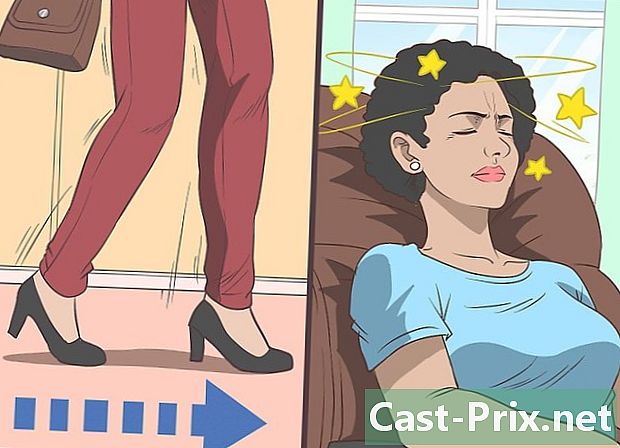Cum să resetați un Xbox 360

Conţinut
- etape
- Metoda 1 Recondiționare fabrică
- Metoda 2 Ștergerea elementelor de control parental
- Metoda 3 Curățați memoria cache
Dacă întâmpinați dificultăți grave în timp ce utilizați Xbox 360, ceea ce înseamnă că nu puteți să vă jucați sau să vă conectați cu Xbox Live sau dacă ați decis să revindeți dispozitivul, va fi necesară o resetare a sistemului ștergeți tot conținutul și restabiliți-l la starea de ieșire din fabrică. Această resetare, pe de altă parte, nu va fi suficientă pentru a elimina elementele de control parental pe care le-ați pus în aplicare. Dacă acest ultim punct vă enervează, aveți resursa de a reseta codul de acces pentru a-l dezactiva, dar în acest caz, va trebui să aduceți la Microsoft dovada că aveți autoritatea suficientă pentru a o putea face. Ștergerea memoriei cache vă poate ajuta, de asemenea, să rezolvați probleme de încetinire în timpul rulării jocurilor.
etape
Metoda 1 Recondiționare fabrică
-

Resetați Xbox 360 în caz de probleme grave sau revindeți-l. Aceasta va șterge tot conținutul de pe Xbox 360, dar nu va modifica setările de restricție ale controlului parental. Va trebui să justificați Microsoft că aveți autoritatea de a reseta setările de control parental. Consultați secțiunea următoare pentru mai multe informații. -

Faceți o copie de rezervă a tot ceea ce doriți să păstrați. Resetarea sistemului Xbox elimină întregul conținut, va trebui să faceți o copie de rezervă a tuturor articolelor pe care doriți să le păstrați.- Conectați un hard disk USB la Xbox 360, astfel încât sistemul să fie recunoscut ca unitate de stocare.
- Apăsați butonul „Ghid” de pe controler și selectați fila „Setări”.
- Selectați „Setări sistem”, apoi „Dispozitive de stocare”, apoi selectați hard disk-ul Xbox 360.
- Selectați „Transfer de conținut” și selectați hard disk-ul extern.
- Alegeți elementele pe care le veți transfera și faceți clic pe „Start transfer”. Va trebui să aștepți până la sfârșitul operației, care poate dura puțin.
-

Apăsați butonul denumit „Ghid” de pe controlerul Xbox. Acesta este butonul central, reprezentând sigla Xbox. -

Selectați „Setări” și apoi alegeți „Setări sistem”. Pe ecran vor fi afișate diferite categorii de parametri de setare a sistemului. -

Selectați „Setări consolă” și apoi „Informații despre sistem”. Va apărea o fereastră nouă, care afișează diverse informații despre consola ta. -

Introduceți „Numărul de serie” al consolei. Îl veți găsi lângă porturile USB din partea frontală a Xbox sau în partea din spate a dispozitivului, deasupra porturilor Audio / Video. Veți avea nevoie de el pentru a vă reseta Xbox 360. -

Reveniți la meniul „Setări sistem” și alegeți opțiunea „Dispozitive de stocare”. Toate dispozitivele de stocare conectate la consolă vor fi afișate. -

Evidențiați hard disk-ul Xbox 360 și apăsați butonul controlerului galben cu eticheta „Y”. Va apărea meniul de opțiuni pe hard disk. -

Selectați „Format” din meniul opțiunilor echipamentului. Atunci vi se va solicita să confirmați decizia de a șterge întregul conținut al hard disk-ului. Faceți-o dacă sunteți sigur că ați salvat toate elementele de care aveți nevoie, apoi continuați. -

Introduceți numărul de serie dacă vi se solicită acest lucru. Vi se poate solicita să introduceți numărul de serie al dispozitivului înainte de a începe formatarea. Este pur și simplu o precauție împotriva formatării accidentale. Introduceți numărul de serie pe care l-ați notat așa cum am indicat anterior.- Acest lucru nu va șterge controalele parentale pe care le-ați putut implementa anterior. Consultați secțiunea următoare pentru mai multe informații.
-

Reconectați-vă și începeți să folosiți consola. Când formatarea este completă, sistemul vă va reveni în meniul principal. Toate jocurile tale vor fi șterse și vei fi deconectat de la Xbox Live. Acum puteți vinde consola sau reconectați-vă la contul Xbox Live și puteți începe să redați.
Metoda 2 Ștergerea elementelor de control parental
-

Apăsați butonul "Ghid" de pe controlerul Xbox. Acesta este butonul central al controlerului, reprezentând sigla Xbox. El va deschide meniul de ghid.- Dacă încercați să treceți peste controlul parental pus în aplicare de părinți, nu veți ajunge acolo. Microsoft vă va cere dovezi de autoritate pentru a face schimbarea codului de control parental.
-

Deschideți meniul de setări și selectați „Familia”. Se va aminti secțiunea corespunzătoare setărilor de control parental. -

Selectați „Control parental”. Atunci vi se va solicita să introduceți codul de acces curent. -

Introduceți un cod de acces greșit pentru a forța o resetare. Dacă nu cunoașteți codul de acces din meniul controlului parental, introducerea unuia care este greșit va determina resetarea unei solicitări. -

Selectați „Resetați codul de acces” atunci când vi se solicită. Aceasta va afișa întrebarea de securitate despre care trebuie să știți răspunsul pentru a permite o resetare. -

Raspunde daca poti. Dacă sunteți persoana care a stabilit codul de acces, răspundeți la întrebarea de securitate care vi se pune, atunci veți putea crea o nouă cheie de acces. Citiți mai departe dacă nu vă puteți aminti răspunsul la întrebarea de siguranță sau dacă controlul parental a fost implementat de un proprietar anterior care nu a reușit să vi-l dea. -

Contactați asistența tehnică Xbox. Dacă nu puteți răspunde la întrebarea de securitate, deoarece nu vă amintiți acest răspuns sau dacă proprietarul anterior a implementat controlul parental fără a-l anula înainte de a vă vinde dispozitivul, va trebui să contactați asistența Xbox pentru a obțineți un cod de acces de rezervă specific producătorului, care vă va permite să vă resetați.- Puteți contacta asistența tehnică la support.xbox.comprintr-o conversație online sau prin telefon. Contactul dvs. vă va pune câteva întrebări pentru a vă asigura că aveți autoritatea de a anula controlul parental (asistența Xbox nu va trece peste controlul parental dacă părinții dvs. l-au pus în aplicare).
-

Introduceți codul de evacuare. Dacă solicitarea dvs. este aprobată de Xbox Support, vi se va primi un cod care va trece cheia curentă. Vei putea apoi să inhibi controalele parentale sau să creezi un nou cod de acces.
Metoda 3 Curățați memoria cache
-

Curățați memoria cache a Xbox 360 dacă întâmpinați probleme. Dacă observați o scădere semnificativă a performanței Xbox 360 în timpul utilizării jocurilor dvs. sau o încetinire anormală atunci când navigați între meniuri, ar trebui să luați în considerare curățarea memoriei cache a sistemului. Acest lucru va funcționa mai bine cu jocurile mai vechi din Xbox 360. Niciunul dintre jocurile dvs. nu va fi șters, la fel ca fișierele sau media înregistrate. Doar actualizările succesive ale jocurilor dvs. vor fi eliminate și va trebui să le descărcați din nou data viitoare când folosiți aceste jocuri. -

Apăsați butonul controlerului de pe Xbox cu numele „Ghid”. Acesta va deschide meniul ghidului. -

Selectați „Setări” și apoi „Setări sistem”. Se vor propune mai multe categorii de setări de parametri. -

Selectați „Dispozitive de stocare”. Veți vedea afișarea tuturor dispozitivelor de stocare conectate în prezent. -

Evidențiați orice dispozitiv de stocare. Apăsați butonul de control galben cu eticheta „Y” pentru a deschide meniul „Opțiuni”. Dispozitivul de stocare astfel selectat nu contează, deoarece veți șterge întreaga memorie cache a sistemului. -

Selectați „Ștergeți memoria cache a sistemului” și confirmați. Cache-ul va fi șters, ceea ce va dura doar un timp scurt.